Trong bài viết này, chúng ta sẽ cùng tìm hiểu: MySQL Workbench là gì, chức năng chính, các phiên bản, cũng như cách cài đặt và sử dụng công cụ này.
Những điểm chính
-
Chức năng chính: Gồm 5 phần: SQL Development, Data Modeling, Server Administration, Data Migration, và Enterprise Supports.
MySQL Workbench là gì?
MySQL Workbench cung cấp nhiều tính năng mạnh mẽ: phát triển SQL, thiết kế mô hình dữ liệu, di chuyển dữ liệu, cấu hình server, quản trị người dùng, sao lưu, phục hồi và nhiều tiện ích quản trị khác.

Ví dụ, bạn có thể:
Công cụ mô hình hóa (Data Modeling)
Mô hình hóa là yếu tố cốt lõi trong thiết kế cơ sở dữ liệu hiệu quả. Với MySQL Workbench, bạn có thể:
-
Xây dựng bảng, view, trigger, stored procedure, v.v…
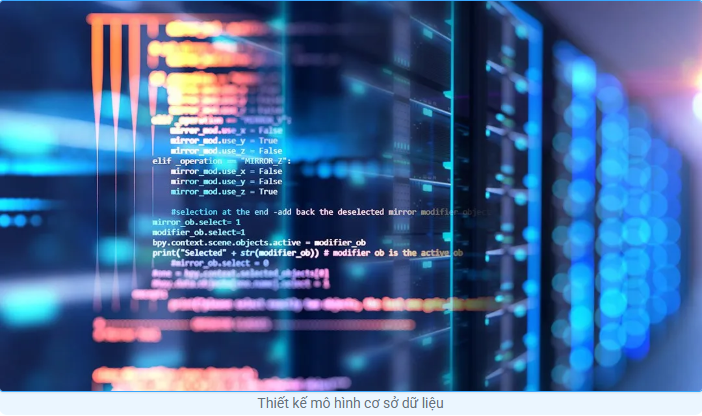
Công cụ phát triển SQL
SQL Editor của MySQL Workbench giúp việc viết và thực thi truy vấn trở nên trực quan:
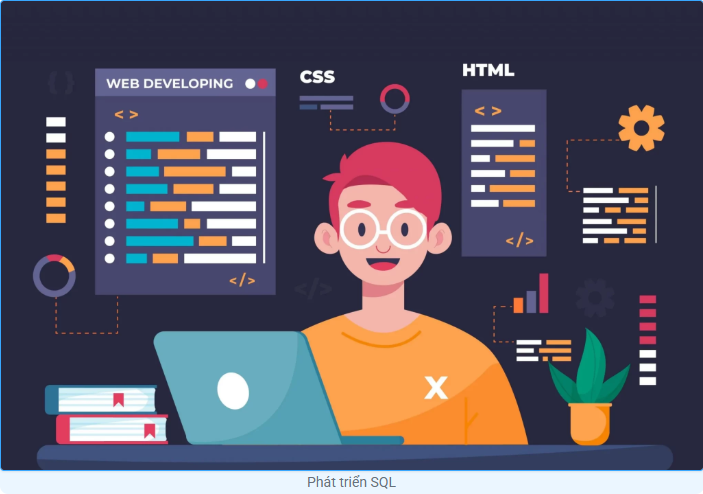
Công cụ quản trị Server
MySQL Workbench cung cấp nhiều tiện ích để quản lý máy chủ MySQL:
Lợi ích khi sử dụng MySQL Workbench

5 Chức năng chính
-
SQL Development: Viết và chạy truy vấn SQL.
-
Data Modeling: Tạo sơ đồ, thiết kế schema, forward & reverse engineering.
-
Server Administration: Quản lý user, giám sát hiệu suất, backup/restore.
-
Data Migration: Chuyển dữ liệu từ SQL Server, PostgreSQL, SQLite, Access… sang MySQL.
-
Enterprise Supports: Tích hợp các tính năng nâng cao như firewall, audit, backup.
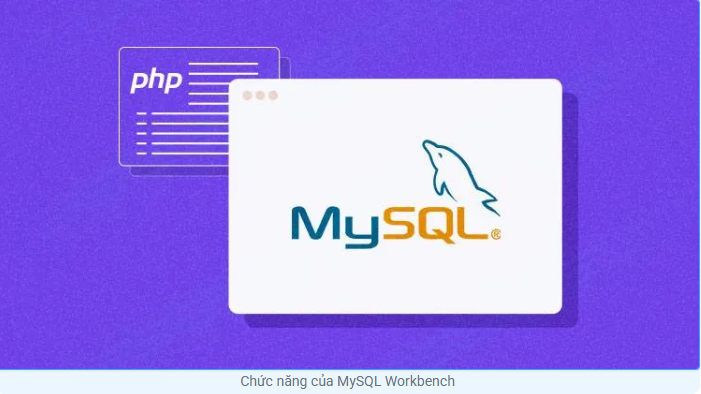

Các phiên bản MySQL Workbench
-
Enterprise Edition: Thương mại, bổ sung công cụ quản lý, bảo mật, mở rộng, hỗ trợ kỹ thuật.
Yêu cầu hệ thống trước khi cài đặt
Hướng dẫn cài đặt MySQL Workbench (Windows)
-
Tải về MySQL Installer và chạy file
.exe.
-
Chọn Setup Type → thường chọn Custom để cài MySQL Server + Workbench.
-
Thêm MySQL Server và Workbench vào danh sách cài đặt.
-
Kiểm tra yêu cầu hệ thống → nhấn Execute để tự động cài dependencies.
-
Cài đặt MySQL Server & Workbench.
-
Cấu hình MySQL Server: chọn Standalone/Classic Replication.
-
Thiết lập Config Type: Development Machine, kết nối TCP/IP, port 3306.
-
Chọn Authentication Method và đặt user/password.
-
Cấu hình Windows Service → giữ mặc định.
-
Hoàn tất cấu hình server → nhấn Execute.
-
Kết thúc cài đặt → nhấn Finish để mở Workbench.
-
Kết nối MySQL Server: nhập mật khẩu root để đăng nhập.
-
Tạo kết nối mới (nếu cần) trong menu Database > Connect to Database.
-
Test Connection để kiểm tra.
Sau khi kết nối thành công, bạn có thể mở SQL Editor và chạy truy vấn.